Win10設置打開圖片方式為照片查看器的方法
在平時的工作中,我們常常會截很多圖片,這些圖片當我們要打開的時候,總是要選擇打開方式,這很煩。那么怎么設置打開圖片方式為照片查看器呢?其實很簡單,下面就由小編教大家Win10設置打開圖片方式為照片查看器的方法吧!
方法/步驟:
1、首先,我們需要使用注冊表編輯器來開啟Win10系統照片查看器功能,因為其實這個功能是被隱藏了,那么按下Windows徽標鍵+R鍵,打開運行命令窗口,輸入“regedit”命令。
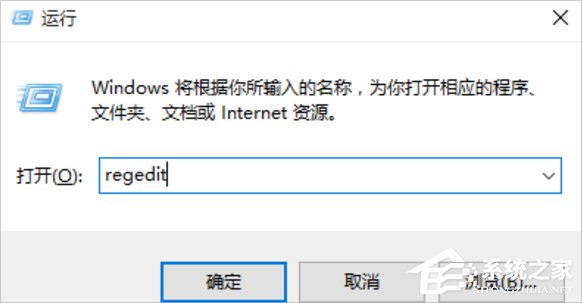
2、打開注冊表編輯器之后,我們雙擊左側的目錄,依次打開HKEY_LOCAL_MACHINESOFTWAREMicrosoft目錄,如下圖所示:
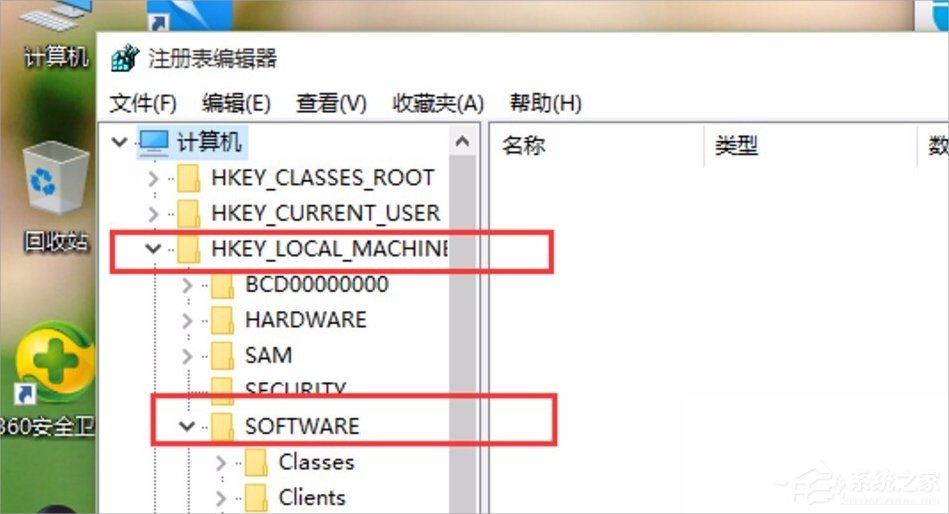
3、在Microsoft目錄下,我們需要找到Windows Photo ViewerCapabilitiesFileAssociations目錄項,直到看到該子目錄下的一系列關鍵文件。
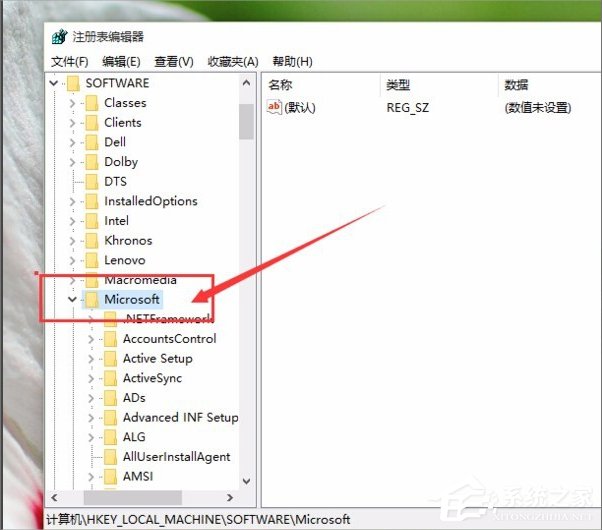
4、在FileAssociations目錄下,我們對著該界面擊右鍵,選擇“新建-字符串值”菜單,如下圖所示:
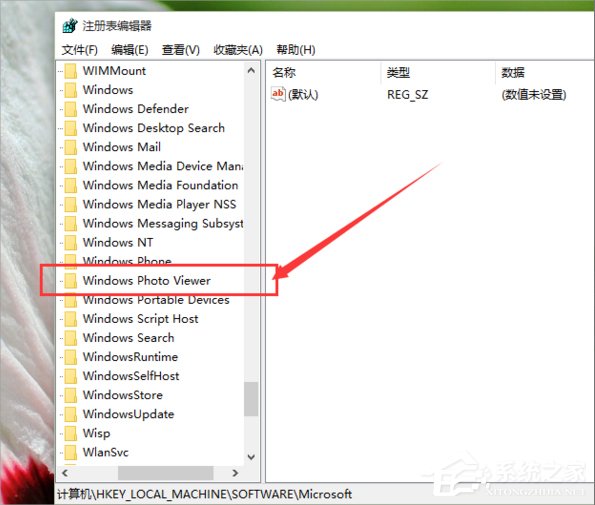
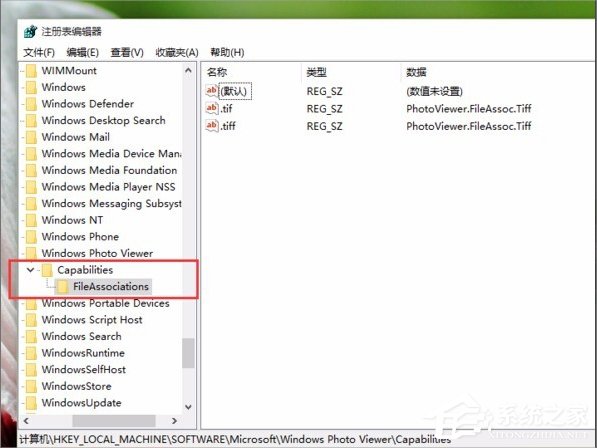
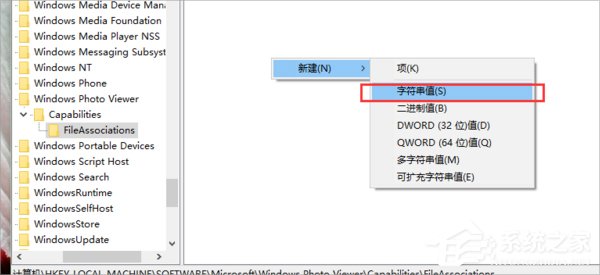
5、接下來就是比較關鍵的步驟了,如果你想要打開.jpg后綴的文件,那么數值名稱要寫為.jpg,數值數據寫為“PhotoViewer.FileAssoc.Tiff”,如下圖所示,然后點擊“確定”按鈕。
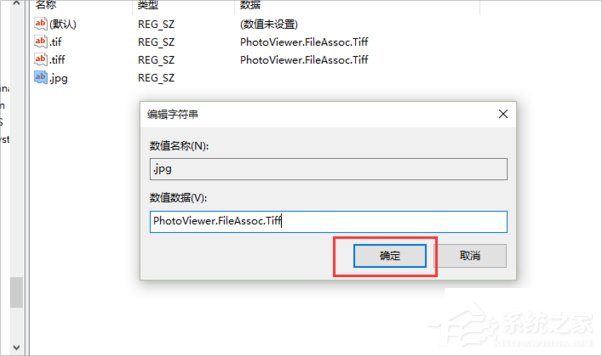
6、接下來,如果你想要使用Windows照片查看器查看.png后綴的文件,那么數值名稱寫為.png,數值數據還是為PhotoViewer.FileAssoc.Tiff。換句話說,只要你想更改任何格式的圖片文件打開方式,那么數值名稱就是.格式名稱,數值數據一直為PhotoViewer.FileAssoc.Tiff。
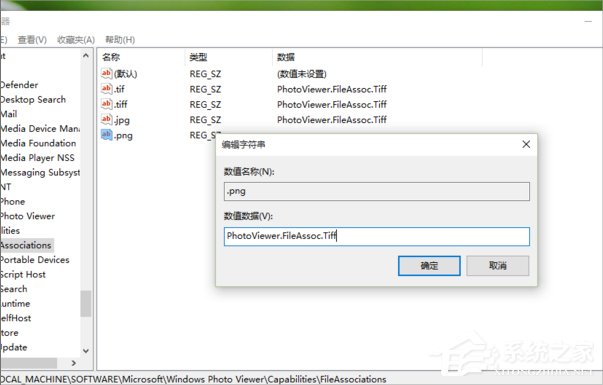
7、到這里,我們就成功修改了圖片文件的打開方式,我們可以關閉注冊表編輯器,然后對著你想要打開的圖片格式的文件擊右鍵,選擇“打開方式”,就可以看到打開程序列表中有“Windows照片查看器”。
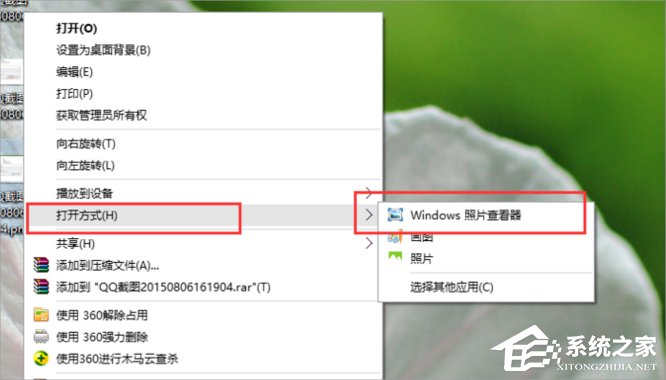
以上就是Win10設置打開圖片方式為照片查看器的方法了,方法很簡單,我們只需要打開注冊表編輯器,之后新建文章所提到的項,最后輸入文章所說的值就可以了。
相關文章:
1. win7怎么設置屏幕休眠密碼(win7屏幕保護設置密碼)2. 修復EXE文件關聯 REG3. Fdisk硬盤分區圖文教程(超詳細)4. 如何純凈安裝win10系統?uefi模式下純凈安裝win10系統圖文教程5. ccsvchst.exe是什么進程 ccsvchst.exe應用程序錯誤怎么辦6. 紅米Redmi G Pro如何重裝Win11?Redmi G Pro重裝Win11的方法7. Thinkpad e580筆記本怎么繞過TPM2.0安裝Win11系統?8. Windows Modules Installer Worker是什么進程?硬盤占用100%的原因分析9. Win10系統怎么還原回收站文件?Win10系統還原回收站文件操作方法10. Win11筆記本怎么打開藍牙?Win11筆記本電腦藍牙在哪里打開?

 網公網安備
網公網安備